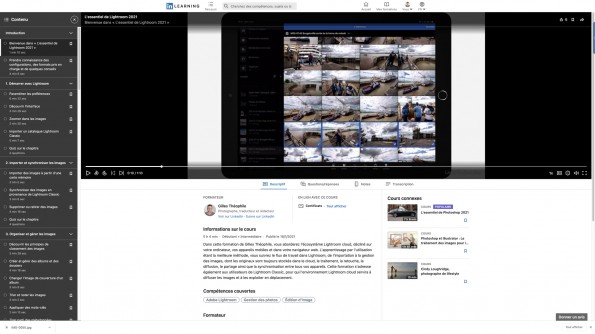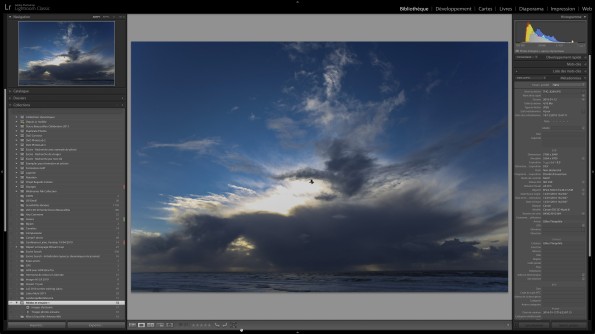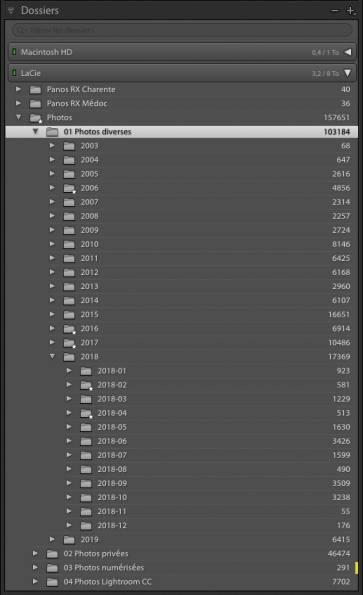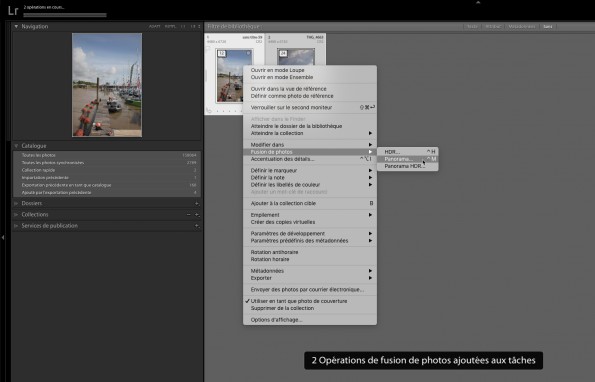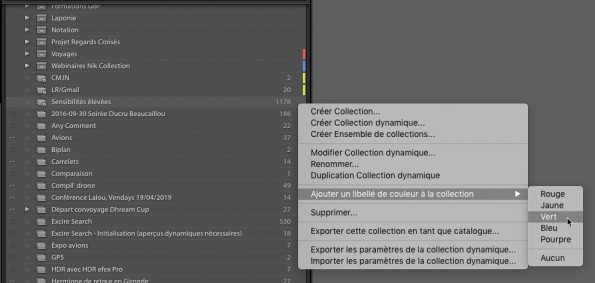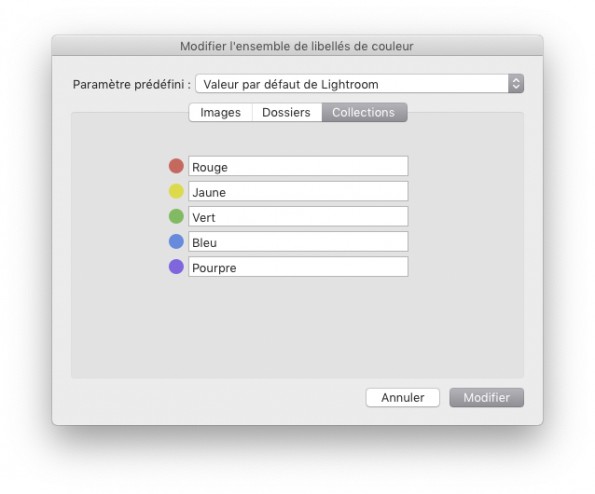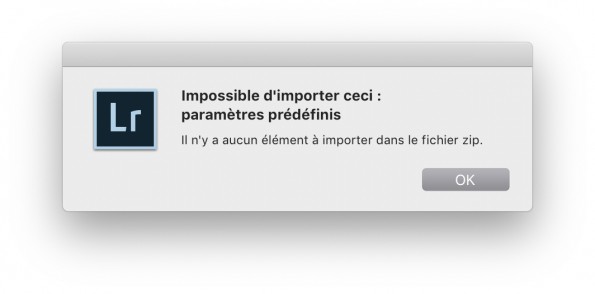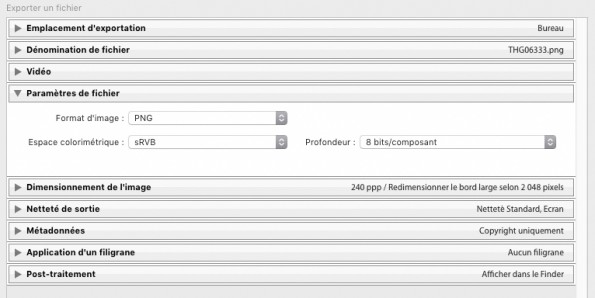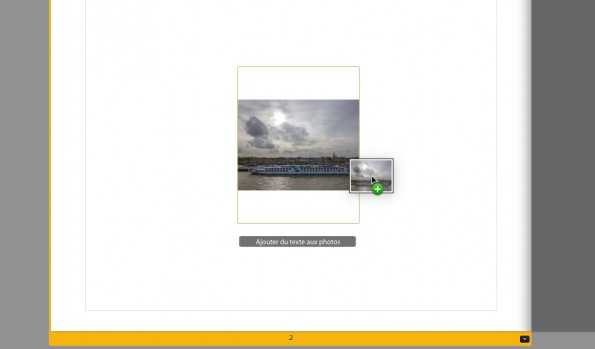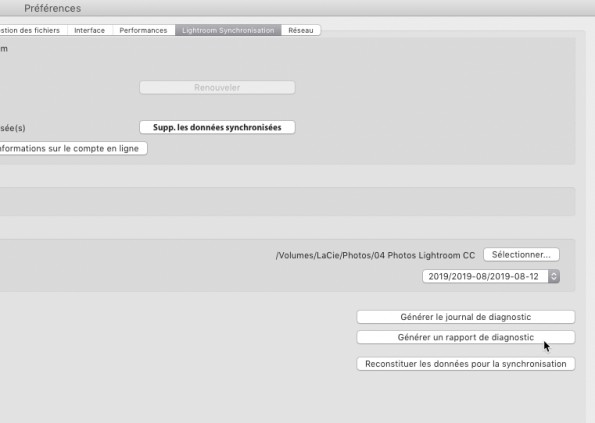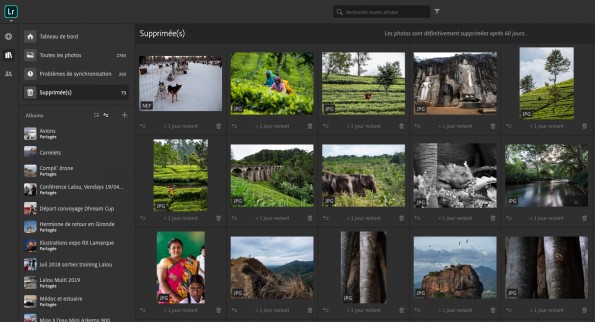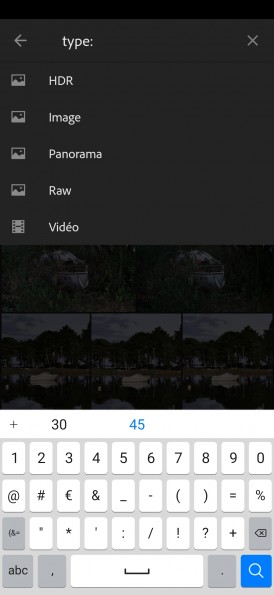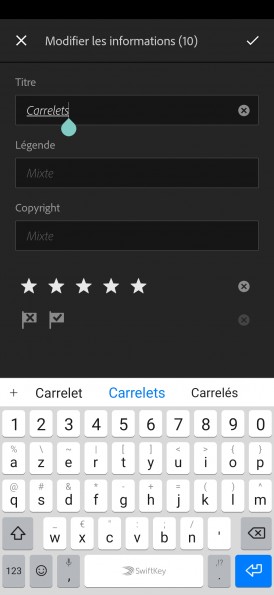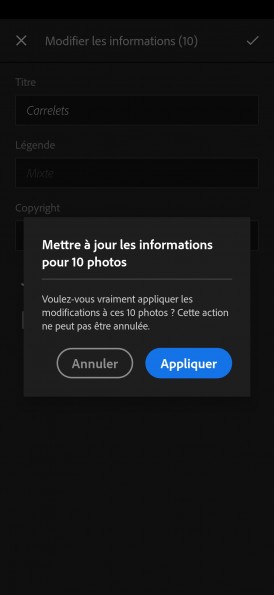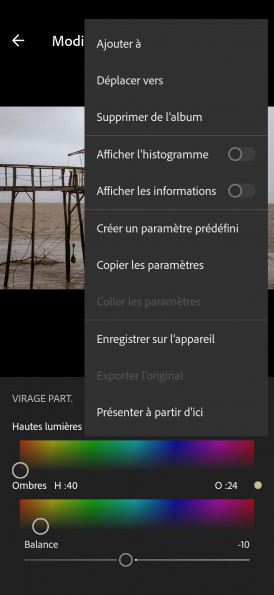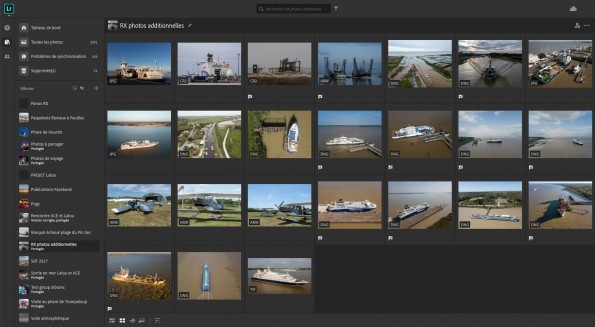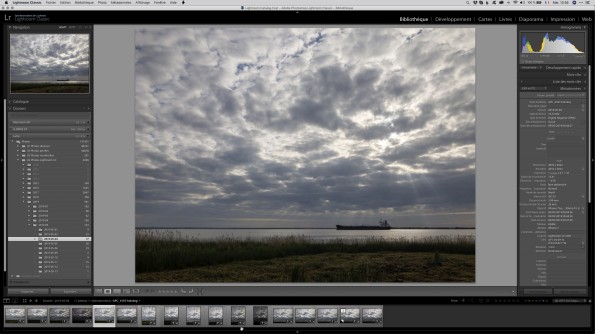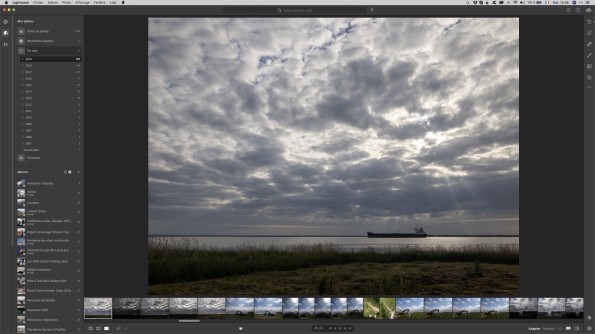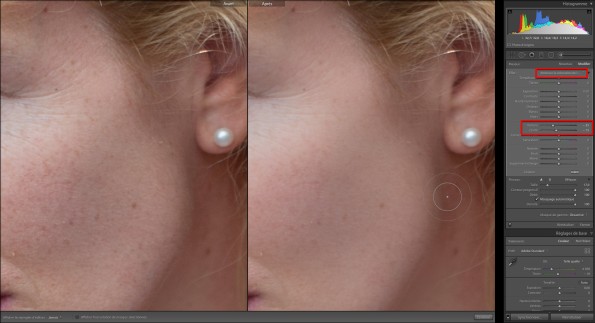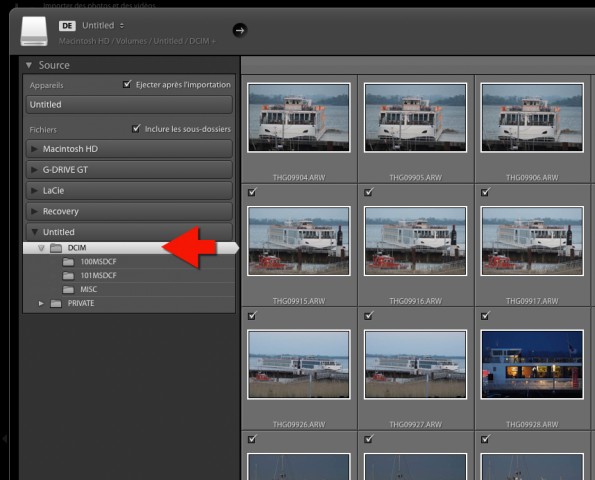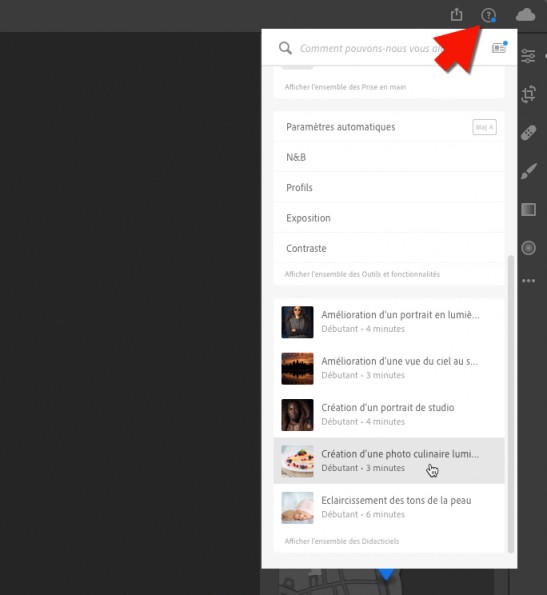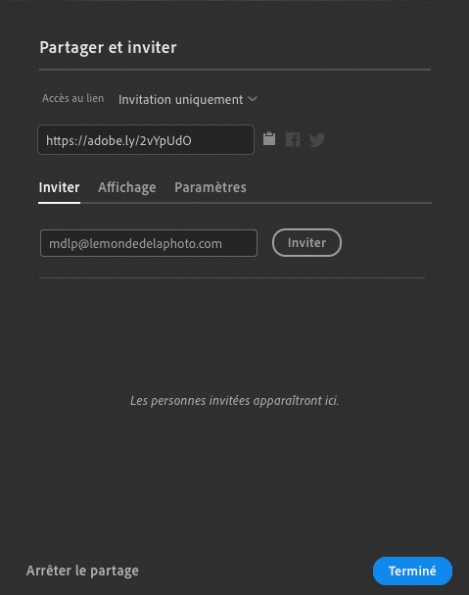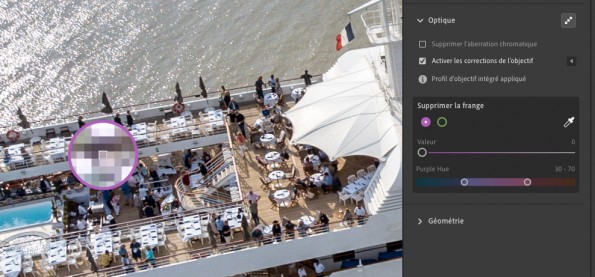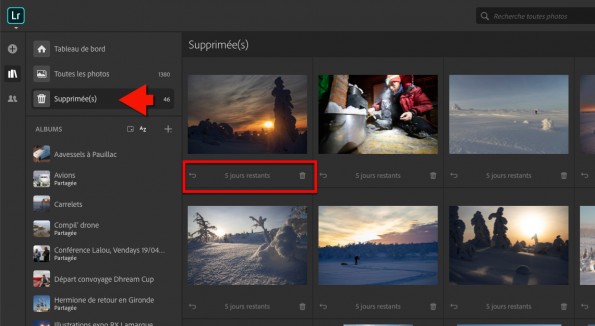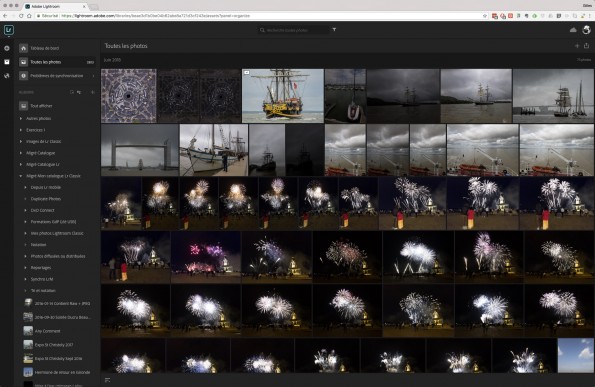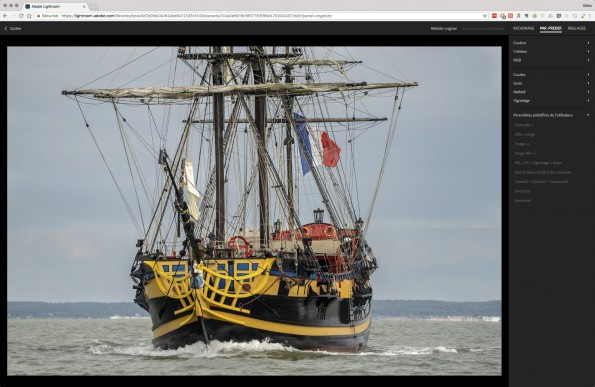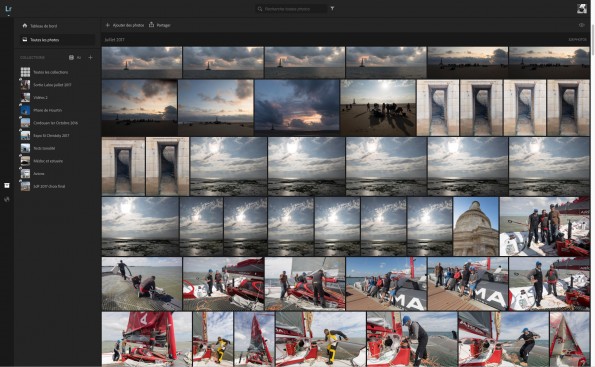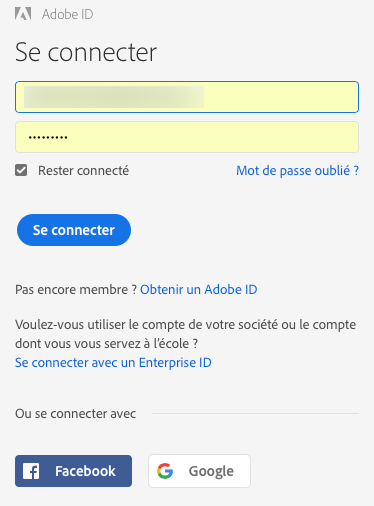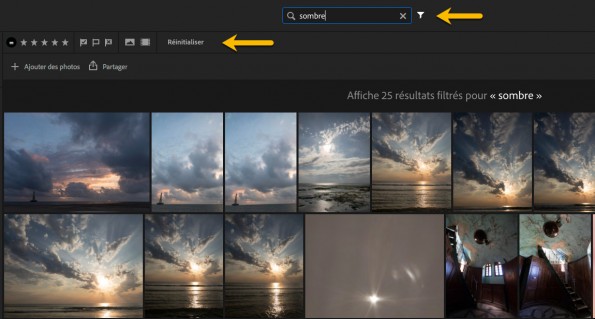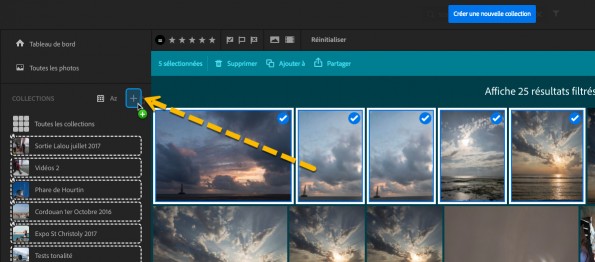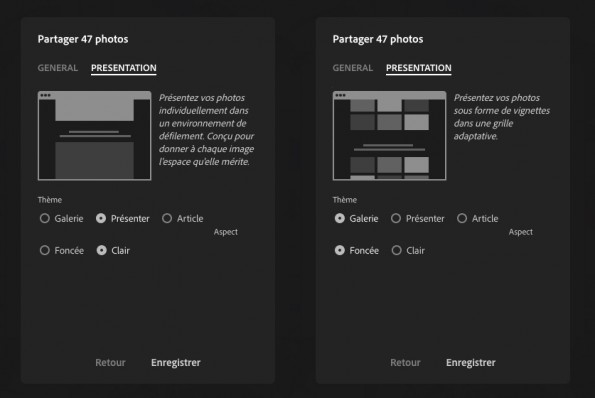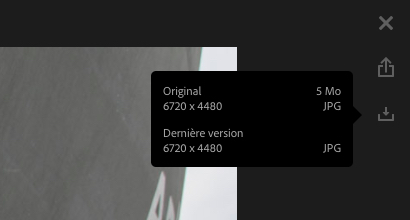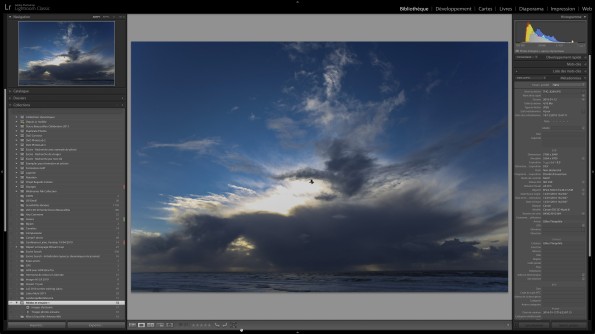
Lightroom Classic 8.4
Mise à jour 14/08/2019 : les boîtiers Sony RX100 VII et A7RIV ont été ajoutés à la liste des nouveaux appareils pris en charge.
Note : cet article est le même que sur le site du Monde de la Photo
Pratiquement 3 mois jour pour jour après la série de mises à jour de mai 2019, voici celle de l’été qui devrait, si on se réfère aux habitudes prises par Adobe depuis quelques années, être la dernière avant le passage à un nouveau cycle de l’écosystème Lightroom qui accompagnera probablement la conférence annuelle Adobe MAX début novembre (du 4 au 6), qui aura d’ailleurs lieu juste avant le Salon de la Photo à Paris (7-11 novembre 2019). Ces mises à jour – Lightroom Classic 8.4, Lightroom 2.4, Lightroom mobile 4.4 et Lightroom web – sont disponibles depuis quelques heures via votre application Adobe Desktop CC (mise à jour automatique) ainsi que sur vos app stores Apple et Google Play. Lightroom web, quant à lui, se mettra à jour dès votre prochaine connexion avec votre navigateur web.
Cette fois-ci, l’accent est mis sur les performances ainsi que des améliorations de fonctions existantes, que nous allons détailler ci-après. Notez que ces mises à jour s’accompagnent également de celle de Camera Raw, qui passe en version 8.4, et que nous vous conseillons d’installer dès que possible pour assurer une continuité parfaite entre l’environnement Lightroom et Photoshop. Bien entendu, un certain nombre d enouveaux appareils et objectifs sont pris en charge, et vous en trouverez la liste en fin d’article.
Lightroom Classic 8.4
Accélération graphique, 3e phase
Eh bien non, contrairement à ce que prédisaient certains oiseaux de mauvaise augure sur les réseaux sociaux, la version traditionnelle de Lightroom est toujours bien vivante et se porte même de mieux en mieux grâce au travail continu sur l’amélioration des performances qui se traduit, cette fois-ci, par une nouvelle phase de la prise en charge de l’accélération graphique.
En effet, jusqu’à présent, les cartes vidéo compatibles permettaient au programme d’améliorer la vitesse d’affichage et le rafraîchissement des images lors des corrections dans le module Développement. Cette fois, avec cette mise à jour, si compatibles, elles sont également mises à contribution pour les calculs effectués par les outils. Pour le vérifier, allez dans les Préférences, onglet Performances et là, dans la section Camera Raw, un menu vous indique le niveau de prise en charge.
En mode Auto, si la carte graphique le permet, l’accélération sera complète (affichage et traitement), si elle est partielle, c’est l’affichage qui sera exploité, ce qui correspond au comportement pre-Lr 8.4. Si vous notez, malgré tout, des problèmes d’affichage, sélectionnez le mode Personnalisé(e) qui vous permet de décocher l’accélération pour le traitement. Bien entendu, vous pouvez tout désactivé, ce qui sera de toute façon le cas si votre carte vidéo n’est pas du tout compatible.
Si l’affichage et le traitement sont assurés, vous noterez une amélioration de la réactivité dans le module Développement, qui sera plus ou moins marquée selon la puissance d e votre carte et le type de moniteur utilisé. Comme toujours, c’est avec les cartes les plus puissantes et les moniteurs 4K que vous sentirez de nets progrès, pour les autres configurations, pas de miracle, si votre matériel est compatible mais pas très puissant à l’origine, ne vous attendez pas à un bond en avant spectaculaire des performances dans Lightroom. Notez que ce système de prise en charge GPU concerne également Camera Raw 11.4, mais pas encore la version 2.4 de Lightroom desktop (ex Lightroom CC desktop).
Côté Adobe, le travail d’amélioration va bien entendu continuer, sachant qu’une bonne partie de Lightroom ne profite pas encore de la puissance des cartes graphiques, comme la retouche locale ou le module Bibliothèque (hormis le défilement des vignettes qui en bénéficie sous Windows).

Les nouvelles options d’accélération graphique
Vitesse d’affichage de la liste des dossiers
Jusqu’à présent, cela affectait principalement la version Mac et, dans une moindre mesure, la version pour PC, mais vous aviez remarqué que l’arborescence du panneau Dossiers mettait toujours un certain temps à s’afficher, notamment au lancement du programme. Avec cette mise à jour, vous verrez que l’affichage est beaucoup plus rapide, voire quasi instantané. Là encore, les développeurs de Lightroom mettent en œuvre, pas à pas, un chantier à long terme sur la rapidité de Lightroom Classic, et ce chantier va bien évidemment continuer sur d’autres secteurs du programme.
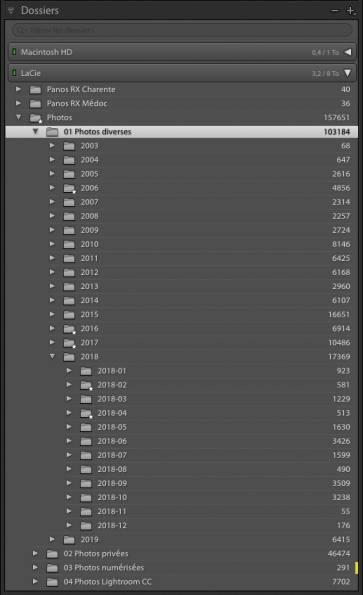
Votre liste de dossiers s’affiche nettement plus vite.
Fusion de photos par lots
À partir de cette version de Lightroom Classic, vous pouvez lancer des fusions HDR, panorama et panorama HDR par lots. Pour cela, constituez vos piles d’images à assembler et, sans mélanger les modes de fusion, sélectionnez les piles concernées, cliquez-droit puis choisissez le type d’assemblage et laissez mouliner le programme, tout simplement ! Sachez que, dans ce cas, il n’y aura pas d’aperçu, et que les réglages seront les mêmes que la session d’assemblage précédente (comme en mode de fusion directe).
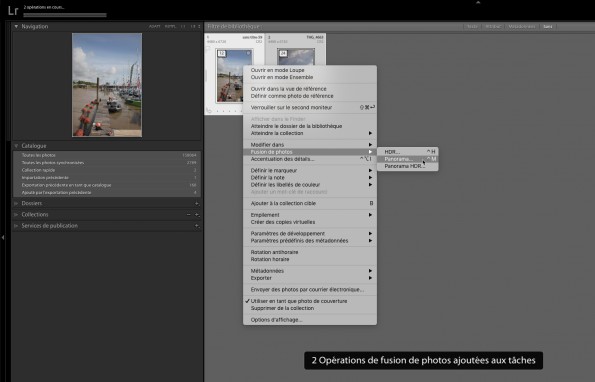
Vous pouvez désormais lancer des fusions par lots.
Libellés de couleur pour les collections
Après les images puis les dossiers, voici enfin les libellés de couleur pour les collections, les collections dynamiques, les ensembles de collections et même les services de publication, puisque le principe de ces derniers reposent sur celui des collections. Vous pouvez également personnaliser le nom des libellés de couleur, séparément pour les images, les dossiers et les collections en allant, dans le module Bibliothèque, dans le menu Métadonnées > Ensemble de libellés de couleur > Modifier. Tout comme pour les dossiers, le champ de recherche du panneau Collections permet de filtrer les collections libellées.
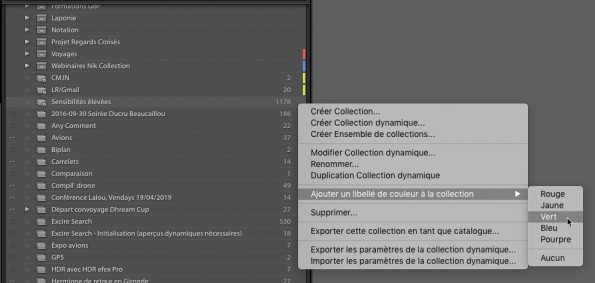
Les libellés de couleur peuvent désormais être attribués aux collections.
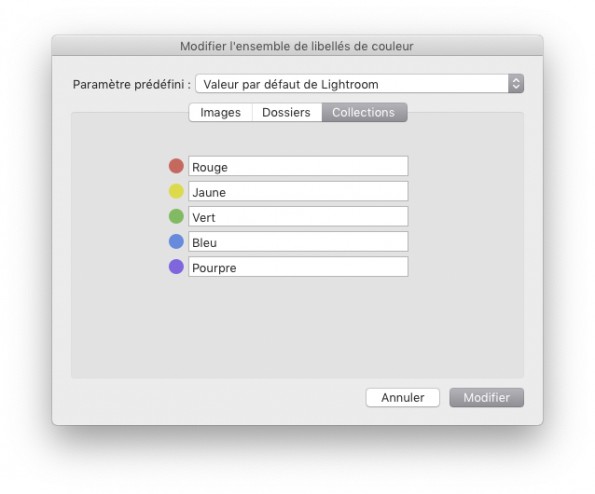 Boîte de dialogue pour personnaliser le nom des libellés de couleur, séparément pour les images, les dossiers et les collections.
Boîte de dialogue pour personnaliser le nom des libellés de couleur, séparément pour les images, les dossiers et les collections.
Numéro d’index dans le film fixe
Petit détail qui peut s’avérer fort pratique : l’affichage du n° d’index des images dans le film fixe, qui permet par exemple, de savoir, dans un dossier ou une collection, quelle image est la n°83 ou la N°16, sans avoir à retourner dans le mode Grille. La fonction est désactivable par clic-droit sur les vignettes du film fixe.

N° d’index dans le film fixe.
Profils et paramètres prédéfinis de développement
Lightroom Classic permet d’importer des profils d’entrée, des profils d’objectif et des paramètres prédéfinis de développement, y compris en vrac, y compris compressés, et il va les ranger automatiquement dans leurs dossiers respectifs. Avec cette version, un message d’erreur a été ajouté, pour les cas suivants :
- lorsque ces éléments ont déjà été importés, pour éviter les doublons,
- lorsque le fichier zip est protégé par un mot de passe,
- lorsque le fichier zip ne contient ni profil, ni paramètre prédéfini.
Enfin, Contraindre le recadrage est également inclus dans les réglages Transformation lorsque vous créez un paramètre prédéfini.
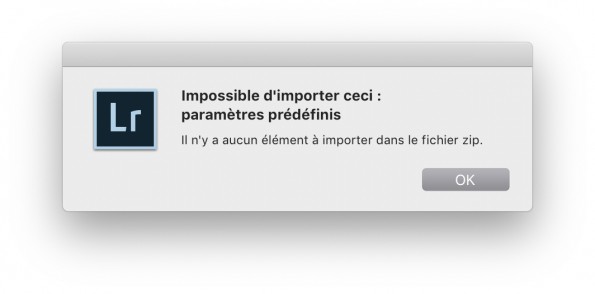 Boîte de dialogue en cas d’erreur d’importation de profils et presets.
Boîte de dialogue en cas d’erreur d’importation de profils et presets.
Exportation au format PNG
Si Lightroom permettait, depuis plusieurs années, d’importer, de gérer et de corriger des images au format PNG, il ne permettait pas leur exportation. C’est désormais chose faite, le format étant disponible dans la liste Format d’image du menu Exporter. La transparence est conservée par défaut.
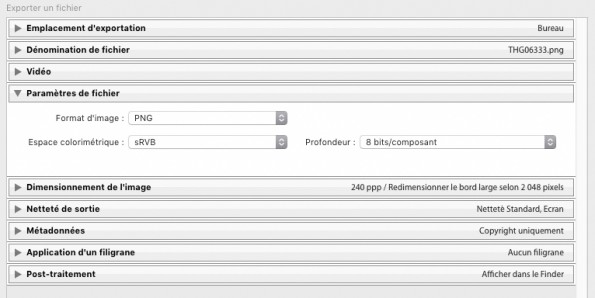
Option d’export PNG.
Module Livres, Cartes et Web
Dorénavant, le fait de glisser une photo du film fixe sur la page crée automatiquement une cellule. Le framework pour l’affichage dans les modules Cartes et Web a été mis à jour.
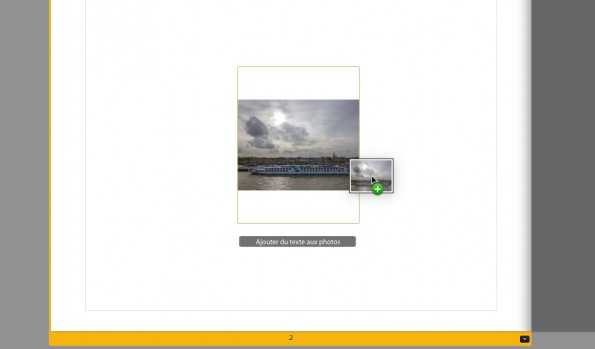
Création automatique d’une cellule en déposant une image dans la maquette d’un livre photo.
Rapport de diagnostic pour la synchronisation
Pour aider le support à traiter les problèmes de synchronisation entre Lightroom Classic et l’écosystème Lightroom CC, vous pouvez générer un rapport en allant dans les Préférences > onglet Lightroom Synchronisation et, en pressant la touche Alt/Option, vous allez révéler deux boutons : Générer le journal de diagnostic (qui existait déjà) et Générer le rapport de diagnostic (nouveau). Utilisez de préférence ce dernier, car il englobe beaucoup plus d’informations, sur le catalogue et le processus de synchronisation.
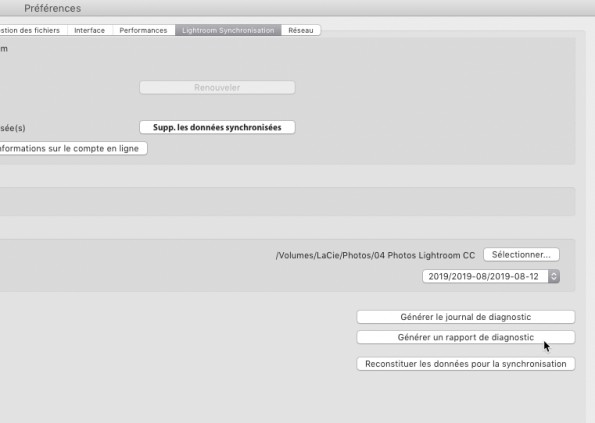
Bouton de création du rapport de diagnostic de syncro.
Écosystème Lightroom (ex Lightroom CC) : desktop 2.4, mobile (iOS, Android, ChromeOS 4.4), web
La présente mise sera cette fois un peu plus modeste pour les composants de la version “cloud” de Lightroom.
Dossier Supprimé(e)s
Présent au départ dans Lightroom web, ce dossier, qu’on pourrait qualifier de “corbeille du cloud”, permet de stocker temporairement (pendant 60 jours maximum) les images supprimées et, éventuellement, de les restaurer. Désormais, ce dossier est également disponible dans toutes les itérations de Lightroom : desktop, iOS, Android et ChromeOS.
Si vous supprimez une image dans votre application Lightroom sur smartphone, par exemple, vous la verrez dans le dossier Supprimée dans toutes vos autres sessions Lightroom, et vous pourrez les restaurer de la même façon. Si vous utilisez la version gratuite (hors-abonnement) de Lightroom sur votre smartphone, vous ne pourrez récupérer que les images effacées sur cet appareil, puisque, dans ce cas, vous ne bénéficiez d’aucune synchronisation avec vos autres appareils.
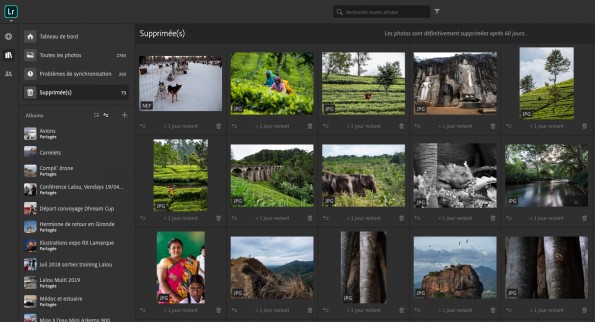
Emplacement du dossier Supprimé(e)s dans Lightroom web (photos Benjamin Favier)
Évolution des critères de recherche
Le champ de recherche, situé en haut des programmes de l’écosystème Lightroom, repose, d’une part, sur l’intelligence artificielle capable de reconnaître le contenu des photos, mais il permet également d’utiliser des critères précis pour filtrer les images, comme le modèle d’appareil photo, les mots-clés, et autres. Déjà utilisés dans la version desktop, les critères distance focale: (focale utilisée), type: (raw, HDR, panorama, etc.) et carte de profondeur: (images prises en mode portrait et format HEIC sur iPhone) sont enfin utilisables avec les autres applications Lightroom.
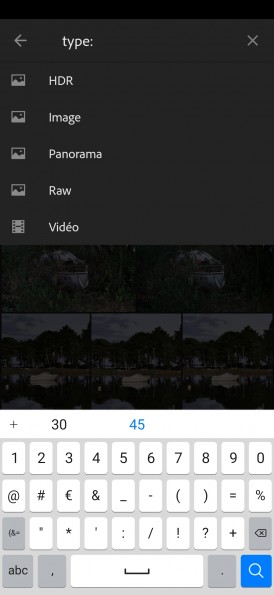
Type:, l’un des critères de recherche ajoutés à Lightroom pour appareils mobiles (ici sous Android) et web.
Copier/coller les métadonnées sur un lot d’images
Sur les versions Android et Chrome OS pour l’instant (la version iOS viendra plus tard), vous pouvez copier certaines métadonnées (titre, légende, copyright, notation par étoiles et marqueurs de tri) d’une image à une sélection d’images.
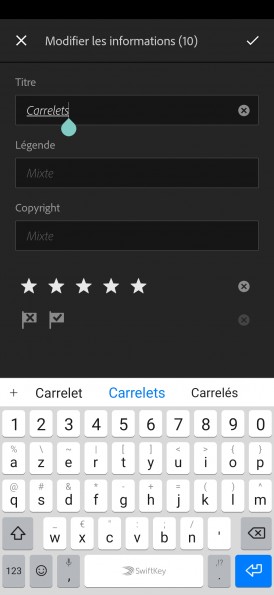
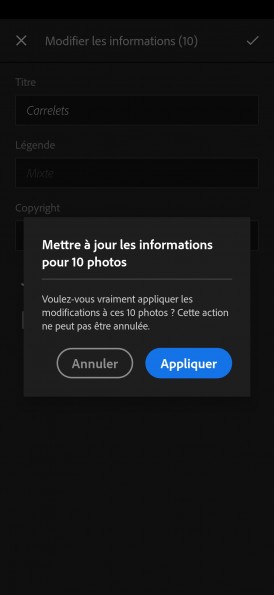
Copier/coller de métadonnées par lot d’images (Android).
Créer un paramètre prédéfini à partir d’un des tutoriels interactifs intégrés
Lorsque vous consultez l’un des tutoriels intégrés accessibles via le logo Lr > Aide et support > Didacticiels guidés, le menu à 3 points en haut à droite contient une commande permettant de créer un paramètre prédéfini pour enregistrer les réglages que vous aurez utilisés pendant la démonstration. Vous accéderez ainsi au panneau de sélection des outils et une fois créé, votre paramètre prédéfini sera disponible dans votre application et synchronisé dans les autres sessions de Lightroom.
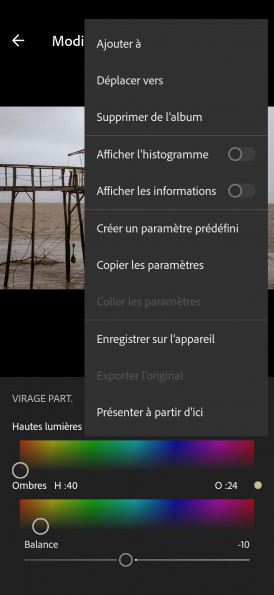
Commande de création d’un paramètre prédéfini après lecture d’un didacticiel interactif intégré (Android).
Évolutions de Lightroom web
La version pour navigateur web de Lightroom permet d’afficher le contenu des albums sous forme de vignettes, en plus de l’affichage standard en mosaïque. Vous trouverez les boutons en bas à gauche, mode “Carré” pour les vignettes, mode “Adaptatif” pour la mosaïque, et vous pouvez passer de l’un à l’autre avec la touche G.
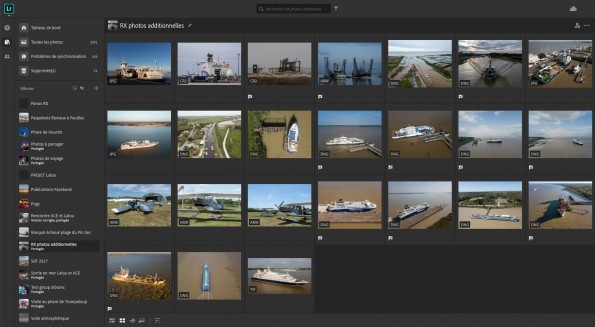
Enfin les vignettes carrées pour Lightroom web.
Nouveaux appareils pris en charge (Lightroom Classic + Lightroom)
- Canon PowerShot G5 X Mark II
- Canon PowerShot G7 X Mark III
- Hasselblad X1D II 50C
- Leica V-Lux 5
- Panasonic Lumix DC-GX880
- Sony A7R IV (prise en charge préliminaire)
- Sony RX100 VII (prose en charge préliminaire)
Nouveaux objectifs pris en charge (Lightroom Classic + Lightroom)
Monture Canon RF
- Canon RF 24-240mm F4-6.3 IS USM
- Canon RF 28-70mm F2 L USM
- Canon RF 35mm F1.8 MACRO IS STM
- Canon RF 50mm F1.2 L USM
- Canon RF 85mm F1.2 L USM
- Tamron SP 35mm F1.4 Di USD F045
- Tamron 35-150mm F2.8-4.0 Di VC OSD A043
- Zeiss Otus 1.4/100 ZE
Monture Nikon F
- Nikon Nikkor 28mm f/2.8 AIS
- Tamron SP 35mm F1.4 Di USD F045N
- Tamron 35-150mm F2.8-4.0 Di VC OSD A043N
- Zeiss Otus 1.4/100 ZF.2
Monture Sony FE
- Sigma 35mm F1.2 DG DN A019
- Sigma 45mm F2.8 DG DN C019
- Sony FE 200-600mm F5.6-6.3 G OSS
- Sony FE 200-600mm F5.6-6.3 G OSS + 1.4X Teleconverter
- Sony FE 200-600mm F5.6-6.3 G OSS + 2X Teleconverter
- Sony FE 600mm F4 GM OSS
- Sony FE 600mm F4 GM OSS + 1.4X Teleconverter
- Sony FE 600mm F4 GM OSS + 2X Teleconverter
- Tokina FíRIN 100mm F2.8 FE AF Macro